افزونه Digits یا دیجیتس نسخه سمندون دارای درگاه های پیامکی ایرانی زیادی می باشد که یکی از این درگاه های IPPanel (آی پی پنل) می باشد. این مقاله در مورد آموزش درگاه پیامکی آی پی پنل برای استفاده در افزونه دیجیتس می باشد. تقریبا اکثر درگاه هایی که نمایندگی آی پی پنل رو دارند میتوانند از این درگاه با اطلاعات خودشون که درگاه در اختیار اونها قرار میده برای افزونه دیجیتس استفاده کنند. برای تنظیم این درگاه ما یک ویدیو آموزشی قرار دادیم که در ادامه میتونید اون رو ببینید و همچنین آموزش متنی اون رو هم قرار دادیم که میتونید با کمک این آموزش دیجیتس نسخه سمندون رو با درگاه کاملا تنظیم و راه اندازی بکنید.
نکته : برای خرید افزونه دیجیتس اینجا کلیک کنید.
آموزش فارسی و تصویری استفاده از درگاه IPPanel برای افزونه دیجیتس :
تنظیمات دیجیتس : در این بخش باید تنظیمات را مطابق با تصاویر زیر انجام دهید :
- درگاه پیامک (IPPanel Simple) : در این قسمت باید نام درگاه پیامکی با نام IPPanel را جستجو بکنید و در این قسمت گزینه IPPanel Simple رو انتخاب بکنید، Simple برای ارسال بر اساس خط خدماتی یا اختصاصی خودتون هست که نمیخواهید از ارسال الگو استفاده بکنید، در این ارسال اگر بخواهید از خط خدماتی اشتراکی استفاده بکنید ارسال شما با تاخیر زمانی همراه خواهد بود، اما اگر خط اختصاصی 9000 یا 9999 را خریداری کرده باید در تنظیمات IPPanel Simple وارد بکنید ارسال شما سریع خواهد، چون این خط ها ارسال سریع و مخاطبانی که پیامک تبلیغاتی را مسدود کرده اند ارسال دارند.
- نام کاربری : در این قسمت باید نام کاربری درگاه پیامکی خود را وارد بکنید.
- رمز عبور : در این کادر باید رمز عبور درگاه پیامکی خود را وارد بکنید.
- شماره خط ارسال کننده : در این بخش شما باید شماره خطی که میخواهید ارسال از آن انجام شود را وارد کنید، این شماره را باید از پشتیبان درگاه پیامکی خود بگیرید.
- الگوی پیام : در این بخش در صورت انتخاب درگاه آی پی پنل Simple شما هر مقداری را که دیجیتس پشتیبانی می کند میتوانید قرار دهید.
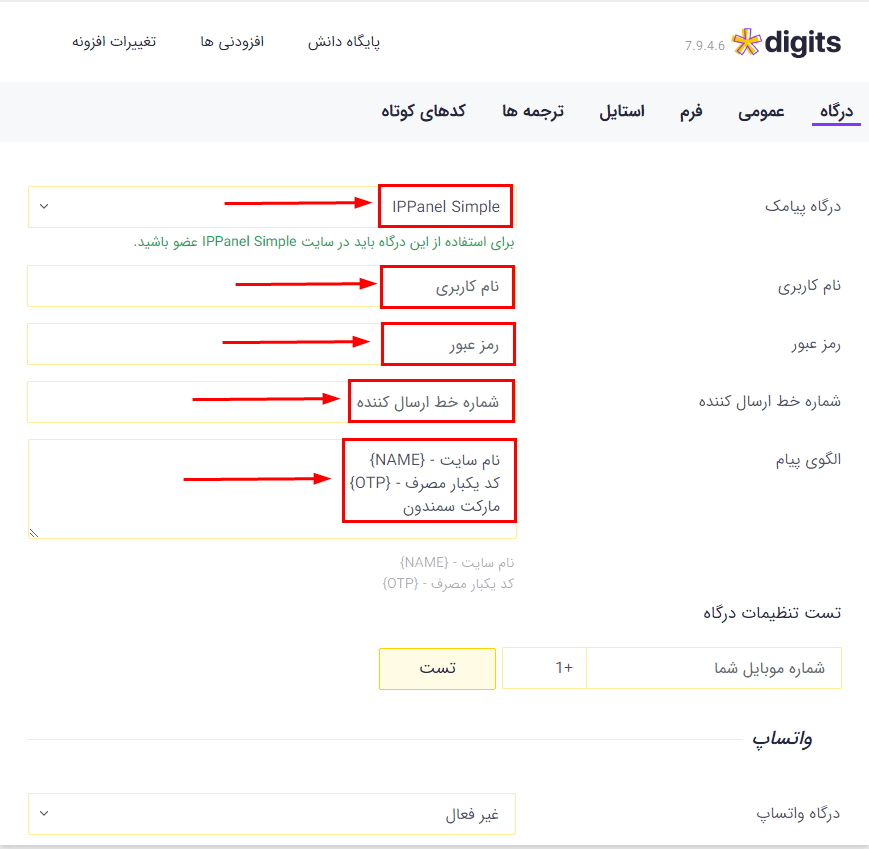
- درگاه پیامک (IPPanel Pattern) : در این نوع ارسال که بر اساس پترن می باشد، از خط خدماتی اشتراکی و سریع استفاده می شود که برای شما مطابق با قوانین درگاه پیامکی شما تحویل پیام زیر 5 یا 10 ثانیه به مخاطب را خواهید داشت، در این نوع انتخاب یک گزینه با نام “کد پترن” اضافه می شود. و قواعد خاص خودش را دارد :
- نام کاربری : در این قسمت باید نام کاربری درگاه پیامکی خود را وارد بکنید.
- رمز عبور : در این کادر باید رمز عبور درگاه پیامکی خود را وارد بکنید.
- شماره خط ارسال کننده : در این بخش شما باید شماره خطی که میخواهید ارسال از آن انجام شود را وارد کنید، این شماره را باید از پشتیبان درگاه پیامکی خود بگیرید.
- کد پترن : در این بخش باید کد پترنی که در ادامه آموزش ساخت آنرا به شما میدهیم قرار بدهید.
- الگوی پیام : در این بخش در صورت انتخاب درگاه آی پی پنل Pattern شما فقط مجاز هستید مقدار {OTP} را قرار دهید و مجاز به قرار دادن مقدار یا متن دیگری در این قسمت نیستید.
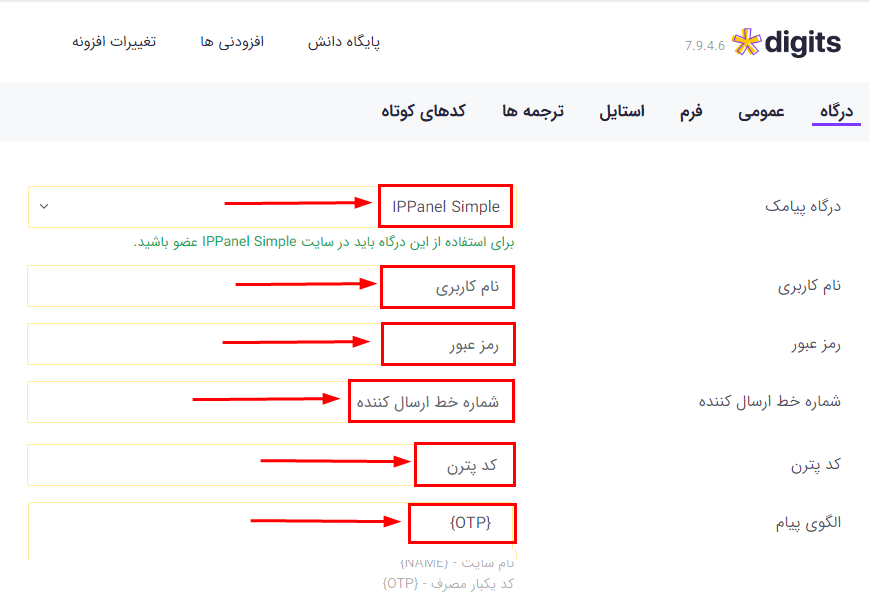
ساخت الگوی پیام برای درگاه پیامکی IPPanel : برای ساخت یک پترن در درگاه پیامکی خود مطابق زیر عمل کنید :
1. ابتدا در منوی سمت راست درگاه پیامکی خودتون که نمایندگی آی پی پنل را دارد روی گزینه “ارسال بر اساس پترن” بزنید تا به صفحه ساخت پترن هدایت شوید و بعد از انتقال به صفحه ساخت پترن روی “جدید” کلیک کنید :
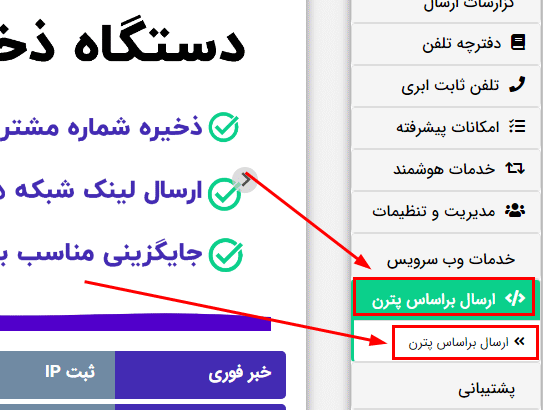
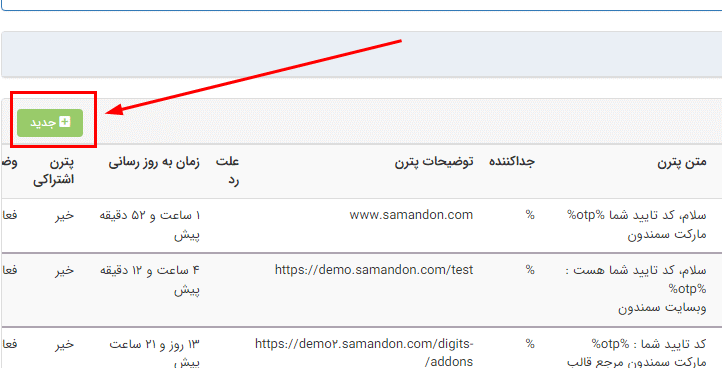
2. بعد از زدن روی دکمه جدید وارد بخشی مطابق با تصویر زیر خواهید شد که باید در داخل تصویر مقادیر زیر را قرار دهید :
متن پترن : شما در این بخش هر متنی که مطابق با قوانین درگاه شما می باشد را میتوانید قرار دهید اما باید دقت بکنید که حتما داخل متن باید از متغییر %otp% استفاده بکنید.
توضیحات پترن : در این بخش باید آدرس سایت خود مطابق تصویر زیر قرار دهید.
جدا کننده : در قسمت جدا کننده شما باید مقدار را روی % قرار دهید.
متغیر : در این کادر شما باید فقط بنویسید otp و مجاز به وارد کردن مقدار دیگری نمی باشد و در نهایت روی دکمه “ثبت” بزنید.
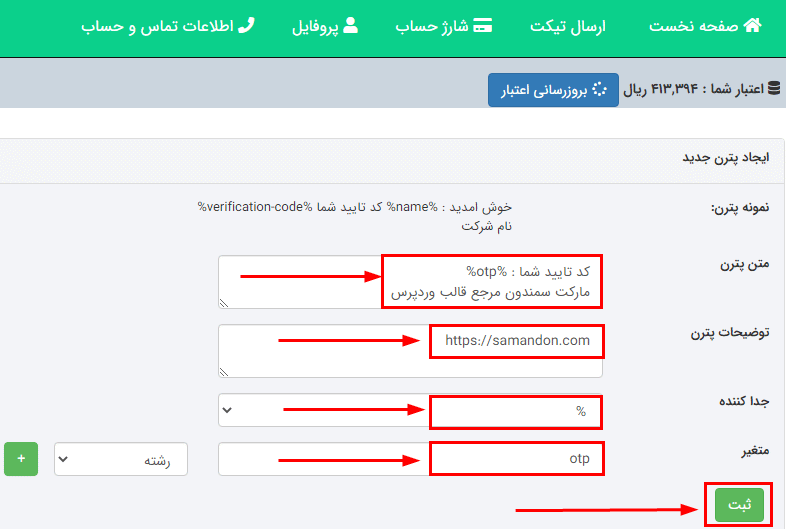

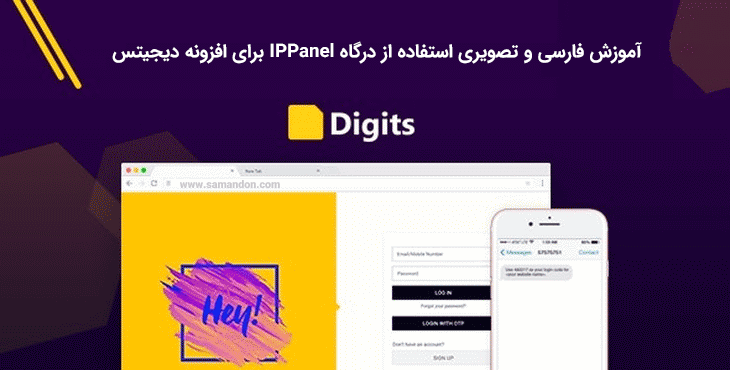
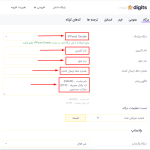
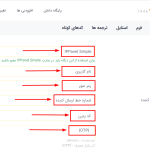
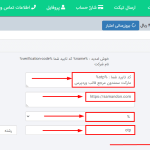
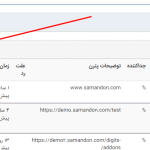
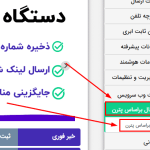
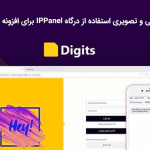
2 پاسخ
ممنون از آموزش کاربردیتون
با سلام و احترام
با تشکر از همراهی شما با مجموعه سمندون.
خوشحالیم که آموزش برای شما مفید بوده جناب شادمان عزیز.
موفق و پایدار باشید